Rumah >tutorial komputer >pengetahuan komputer >pengaktifan win10guid
pengaktifan win10guid
- 王林ke hadapan
- 2024-02-13 14:20:08786semak imbas
editor php Strawberry memperkenalkan anda kepada tutorial pengaktifan Win10Guid. Win10Guid ialah alat pengaktifan yang ringkas dan pantas yang boleh membantu pengguna mengaktifkan sistem pengendalian Windows 10 dan menjadikannya tulen. Melalui Win10Guid, pengguna boleh mengaktifkan sistem dengan mudah hanya dalam beberapa langkah dan menikmati keselamatan dan kestabilan yang dibawa oleh kebenaran tulen. Tutorial ini akan memperkenalkan secara terperinci pemasangan dan penggunaan Win10Guid, membantu pengguna menyelesaikan proses pengaktifan dengan cepat dan menjadikan sistem Windows 10 anda lebih stabil dan boleh dipercayai.
Kelebihan UEFI+GPT
1 GPT boleh menggunakan pemacu keras lebih besar daripada 2.2T (volume maksimum ialah 18 EB), tetapi MBR tidak boleh.
2. GPT boleh menyokong partition tanpa had, MBR boleh menyokong sehingga 4 partition primer, dan lebih daripada 4 sub-partition hanya boleh melalui partition logik.
3. Cakera partition GPT mempunyai jadual partition sandaran untuk meningkatkan integriti struktur data partition.
4. UEFI + GPT but lebih cepat.
5. UEFI + GPT menyokong Secure Boot untuk menahan serangan bootkit.
6. UEFI BIOS boleh mengendalikan antara muka grafik dengan tetikus.

1 Sediakan cakera U kosong (atau cakera keras mudah alih) yang lebih besar daripada 8G dan buat alat but sistem PE (ia akan menjadi artifak penyelenggaraan sistem komputer untuk anda).
①Pemacu kilat USB mesti kosong. (Jika terdapat fail dalam U, anda perlu membuat sandaran data di dalamnya, kerana semua kandungan akan dikosongkan secara automatik selepas beberapa ketika. Apabila siap, pasangkannya ke dalam port USB komputer.)

② Gunakan penyemak imbas untuk membuka URL http://www.wepe.com.cn/download.html dan buat alat PE yang benar-benar milik anda. Seperti yang ditunjukkan di bawah, klik pada versi 64-bit dalam Win10PE untuk memuat turun. (Pilihan ini perlu berdasarkan keadaan komputer anda sendiri. Jika anda tidak tahu, pilih sahaja yang sama seperti editor. Jika anda mempunyai mesin lama, saya cadangkan anda memilih muat turun 64-bit di bawah Win8PE)
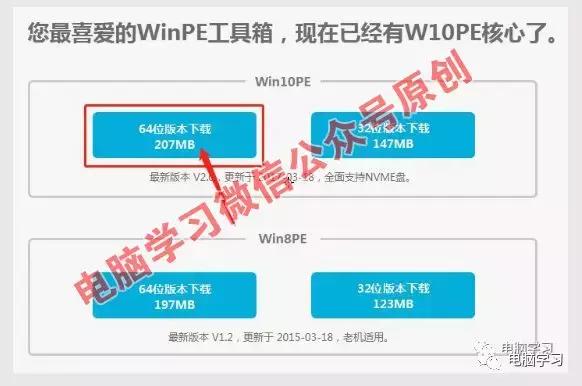
③Selepas memuat turun, klik dua kali untuk membuka WePE_64_V2.0.exe.
Antara muka adalah seperti yang ditunjukkan di bawah Klik ikon pertama di sudut kanan bawah (jika anda mempunyai cakera keras mudah alih, sila pilih ikon kedua) untuk memasang PE pada pemacu kilat USB.
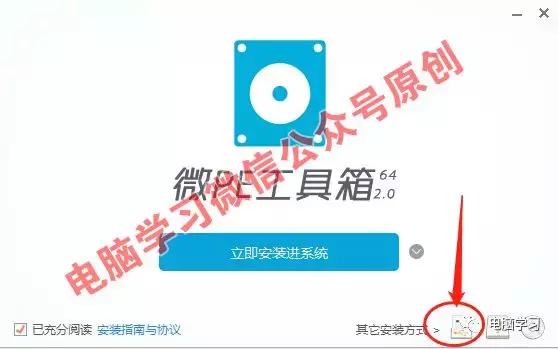
④Pilih huruf cakera U yang baru anda masukkan di belakang cakera U untuk ditulis.
Jangan membuat pilihan yang salah Anda boleh mengenal pasti mengikut saiz dan jenama pemacu kilat USB, kemudian klik butang Pasang Sekarang untuk melengkapkan pemacu kilat USB.
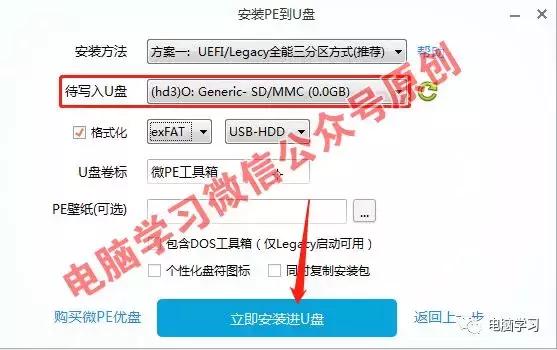
Selepas siap, anda akan mempunyai artifak pembaikan komputer anda sendiri!
2 |cn_windows_10_enterprise_ltsc_2019_x86_dvd_62156a9a.iso|3095267328|8C81DB85E8D1B0E431CFEB12CDBBF745|/
1
1 0 Edisi Perusahaan versi 64-bit)ed2k://|fail|cn_windows_10_enterprise_ltsc_2019_x64_dvd_d17070a8.iso|4290967552|9E80DED85693E20E |. /
Kaedah muat turun: Buka Thunder, klik tanda tambah di penjuru kiri sebelah atas, kemudian salin dan tampal alamat merah di atas ke dalam kotak dialog pop timbul, dan klik muat turun.
3. Sediakan alat pengaktifan win10
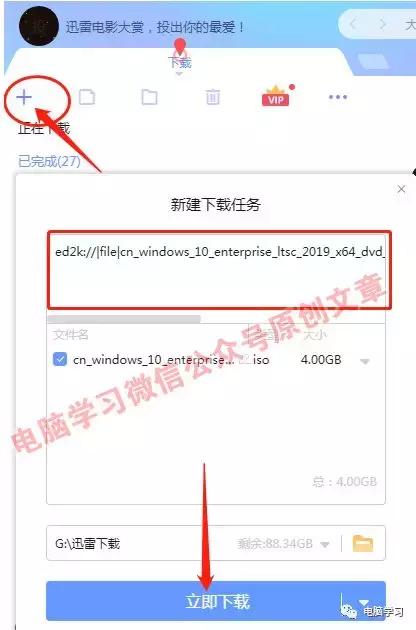 Editor alat pengaktifan win10 telah memuat naiknya ke fail kumpulan QQ 149953012. Selepas menyertai kumpulan, cari folder Alat Pengaktifan Sistem Windows dalam fail kumpulan dan klik dua kali untuk masuk.
Editor alat pengaktifan win10 telah memuat naiknya ke fail kumpulan QQ 149953012. Selepas menyertai kumpulan, cari folder Alat Pengaktifan Sistem Windows dalam fail kumpulan dan klik dua kali untuk masuk. 
Cari fail bernama 1. Universal (tetingkap dan pejabat), muat turun untuk kegunaan kemudian.
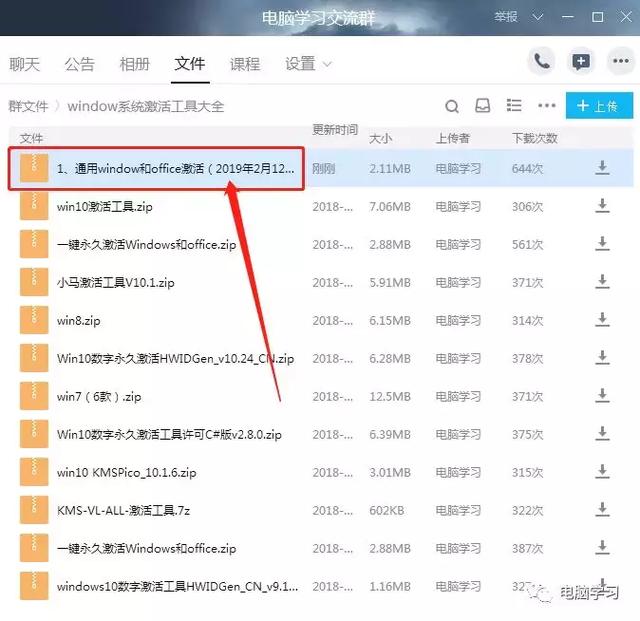
4. Salin fail imej sistem win10 yang dimuat turun dalam langkah 2 di atas dan alat pengaktifan (selepas penyahmampatan) dimuat turun dalam langkah 3 ke cakera U yang disediakan dalam langkah 1. Palamkan cakera U ke dalam port USB komputer dan jangan tanggalkannya.
Tetapan BIOS

2. Mula - CSM - Mulakan Kawalan Peranti - UEFI dan Legacy.

3. But dari peranti storan - kedua-duanya, UEFI diutamakan

Atas ialah kandungan terperinci pengaktifan win10guid. Untuk maklumat lanjut, sila ikut artikel berkaitan lain di laman web China PHP!

